Hogyan javítható, ha a Google Chrome nem menti a jelszavakat?
Hibaelhárítási útmutató / / August 05, 2021
A Google Chrome rendelkezik ezzel a hasznos funkcióval, amely lehetővé teszi a felhasználó számára, hogy a különböző webhelyekhez elmentse a jelszavát. Tehát, amikor gyakran látogatják az adott webhelyet, nem kell minden egyes alkalommal bejelentkezniük. A böngésző automatikus kitöltési funkcióval is rendelkezik, amely segít egy-két szó beírásával könnyedén kitölteni az űrlapokat. Úgy értem, amikor a címünket űrlapba töltjük, nem kell kitöltenünk az egészet. Csak írjon be egy mezőt, a többi mezőre előre mentett érték jelenik meg a promptban. Kattintson rá, és a teljes cím szakasz kitöltődik. Néha délre mennek a dolgok a műszaki beállítással. Természetesen hibákról és egyéb problémákról beszélünk, amelyek a Chrome-ban fordulnak elő. Ezek a problémák nem teszik lehetővé a felhasználó számára a jelszó mentését vagy az automatikus kitöltés működését.
Mindenképpen irtózatos, ha a felhasználó manuálisan elvégzi azt a munkát, amelyet a Chrome egy másodperc alatt elvégezne. Az egyszerű bejelentkezés és az űrlap kitöltése meglehetősen unalmas lesz, ha a felhasználó egyesével adja meg az értékeket. Ez a probléma nem operációs rendszer-specifikus. Bár főleg a Windows operációs rendszerről fogunk foglalkozni, a Google Chrome nem mentheti el a jelszavakat a macOS-on is. Ebben az útmutatóban megvitatjuk a hiba lehetséges okait és azok kijavításának módját.

Összefüggő | A földrajzi hely kézi beállítása a Google Chrome-ban
Tartalomjegyzék
-
1 Miért nem képes a Google Chrome menteni a jelszavakat?
- 1.1 Jelszavak mentése letiltva a Chrome-ban
- 1.2 Hiba a Chrome-ban
- 1.3 A böngészőben nem engedélyezett a helyi adatok mentése
- 1.4 Sérült fájl a Chrome-profilban
- 1.5 Gyorsítótár hiba
-
2 A jelszavakat nem mentő Chrome problémájának megoldása
- 2.1 Frissítsen a Chrome böngésző legújabb verziójára
- 2.2 Jelszómentés engedélyezése a Chrome-ban
- 2.3 Próbálja meg használni a Jelszókezelőt
- 2.4 Hozzon létre egy új Chrome-profilt
- 2.5 A Chrome-nak képesnek kell lennie a helyi adatok mentésére a kijelentkezés után is
- 2.6 Megoldás macOS felhasználók számára
Miért nem képes a Google Chrome menteni a jelszavakat?
Vizsgáljuk meg a probléma lehetséges okait.
Jelszavak mentése letiltva a Chrome-ban
Abban az esetben, ha tévesen kapcsolta ki a funkciót, akkor a jelszavak mentésére vonatkozó felszólítás nem jelenik meg, amikor bármely webhelyre megpróbál bejelentkezni. Tehát először engedélyeznie kell.
Hiba a Chrome-ban
Minden alkalmazásnak megvan a maga része a hibákban és hibákban. A Chrome sem kivétel. Az egyetlen megoldás a böngésző verziójának frissítése a legújabb verzióra. A Google elég gyorsan javítja a hibákat.
A böngészőben nem engedélyezett a helyi adatok mentése
Ismét felhasználóspecifikus opciók, amelyeket engedélyeznie kell, ha azt szeretné, hogy a Chrome elmentse a jelszavakat.
Sérült fájl a Chrome-profilban
Ebben az esetben létre kell hoznia egy új profilt a böngészőben.
Gyorsítótár hiba
Ha a macOS rendszert használja, akkor a sérült gyorsítótár fájlok miatt szembe kell néznie azzal a problémával, hogy a Chrome nem menti a jelszavakat. Tehát a gyorsítótár törlése végleg megoldja a problémát.
A jelszavakat nem mentő Chrome problémájának megoldása
Most, hogy ismerjük a probléma okát, menjünk ki, hogy ugyanazt is megoldjuk.
Frissítsen a Chrome böngésző legújabb verziójára
Normális esetben a Chrome böngésző automatikusan frissíti magát. Azonban néha egy hiba akadályozhatja a telepítést. Tehát a felhasználónak manuálisan kell megtennie. itt van, hogyan teheti meg.
- Nyissa meg a Chrome böngészőt
- A jobb felső sarokban kattintson a függőleges hárompontos gombra.
- A legördülő menüben kattintson a gombra Segítség > Körülbelül Google Chrome
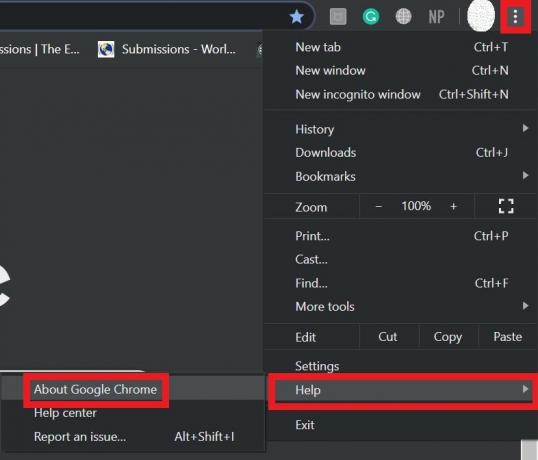
- Ha a böngésző új verziója elérhető, akkor a Chrome automatikusan telepíti.
- Tegye közzé a telepítést, amelyet esetleg be kell zárnia és újra kell indítania a Chrome-ot.
Jelszómentés engedélyezése a Chrome-ban
Nézzük meg, hogyan lehet engedélyezni ezt a funkciót. Ez egészen egyszerű.
- Nyissa meg a Chrome oldalt> kattintson a függőleges hárompontos gombra a legördülő menü elindításához.
- Görgessen le a Beállítások, kattintson a megnyitásához.

- A következő képernyőn lépjen a Automatikus kitöltés fülre.
- Most kattintson a gombra Jelszavak

- Van egy lehetőség Ajánlat a jelszavak mentésére. Az engedélyezéshez kattintson a mellette lévő kapcsolóra.

Próbálja meg használni a Jelszókezelőt
A jelenlegi korszakban fejlett technológiát mutatunk be. Minden technikai csavarhoz van egy hatékony megoldás. Ezzel eljutunk a jelszókezelő alkalmazások fogalmához. Rengeteg ilyen alkalmazás érhető el az interneten. Bármelyik jelszókezelővel könnyedén kezelheti a jelszavakat és a kapcsolódó tevékenységeket eszközén. Könnyen támogathatják a Chrome böngészőt, ezzel egyszerűbbé téve az Ön számára.
Ellenőrizze azonban, hogy ezeket az alkalmazásokat legális forrásokból telepíti-e. Mindig töltse le őket hivatalos webhelyeikről. Soha ne szerezze be őket kétes weboldalakról vagy harmadik féltől származó linkekről. Ellenkező esetben előfordulhat, hogy valamilyen káros kártevőt telepít.
Hozzon létre egy új Chrome-profilt
Egy új profil használatával elveszíti az összes olyan adatot, amelyet az előző profilhoz készített. Tehát ne feledje ezt, mielőtt új Chrome-profilt választana.
- Nyissa meg a Chrome böngészőt
- Kattintson az Avatarra a jobb oldalon
- Kattintson Add +
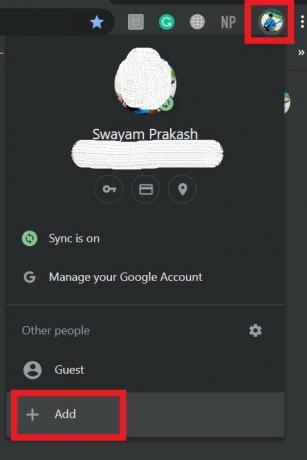
- Helyezze be a új felhasználónév
- Kattintson Hozzáadás gomb

A Chrome-nak képesnek kell lennie a helyi adatok mentésére a kijelentkezés után is
Van egy lehetőség, amelynek mozgáskorlátozottnak kell maradnia. Ez az opció arra készteti a Chrome-t, hogy a böngésző bezárásakor azonnal elfelejtse az összes hitelesítő adatot és egyéb űrlapértéket, információkat. Azért történik, mert az alkalmazás törli a sütiket. Ez az, amit nem akarunk. Tehát letiltjuk.
- Menj Chrome-beállítások
- Görgessen lefelé, és kattintson a gombra Fejlett
- Kattintson Adatvédelem és biztonság
- Ezután kattintson a gombra Cookie-k és webhelyadatok
- Alatta van Törölje a cookie-kat és a webhelyadatokat, amikor kilép a Chrome-ból
- Ne felejtse el kikapcsolni a kapcsolót.
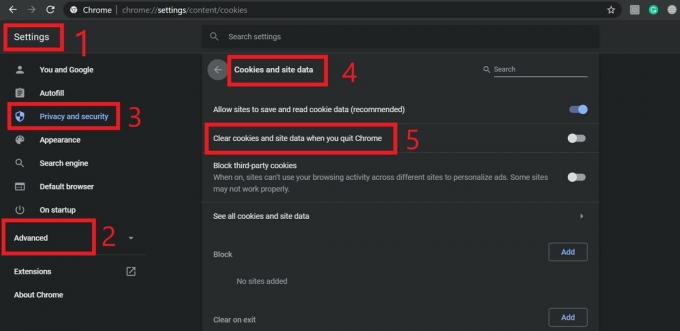
- Miután végzett, mindenképpen indítsa újra a böngészőt
Megoldás macOS felhasználók számára
Ha ugyanazzal a problémával szembesül egy macOS rendszeren, akkor lépjen a Könyvtár mappába, és törölje a Google mappát. Törölje a gyorsítótárban található mappákat is. Ezután indítsa újra a számítógépet. Ennek rendbe kellene hoznia a dolgokat.
Szóval ennyi. próbálja ki ezeket a módszereket annak megoldásához, hogy a Google Chrome ne mentse a jelszavakat a számítógépére. Remélem, hogy informatívnak találta az útmutatót.
Még szintén kedvelheted,
- A Chrome cikkjavaslat leállítása iPhone / iPad és Android eszközökön
- A jelszószivárgás észlelésének beállítása a Google Chrome-ban
Swayam professzionális technikai blogger, számítógépes mester diplomával rendelkezik, és rendelkezik tapasztalattal az Android fejlesztés terén is. Meggyőződéses rajongója a Stock Android OS-nek. A technikai blogoláson kívül szereti a játékot, az utazást és a gitározást / tanítást.



